Norite greitai pervadinti failų rinkinį iš eilės nenaudodami F2 (Pervardyti) ar ENTER klavišų kiekvieną kartą? Štai jums keletas tvarkingų triukų.
Tarkime, kad aplanke turite rinkinį failų ir norite juos visus pervardyti. Dauguma vartotojų tai pasirenka failą, paspauskite F2, redaguokite pavadinimą ir paspauskite ENTER. Tada pereikite prie kito failo, spustelėdami jį arba paspausdami rodyklių klavišus, ir vėl atlikite daug laiko reikalaujančią „F2 pervadinti-įvesti“ seką.
Yra paprastesnis būdas sutaupyti klavišų paspaudimus (ir jūsų laiką), apie kuriuos dauguma vartotojų nežino.
1 variantas: pasinaudoję skirtuku, pervardiję failą
Pasirinkite pirmąjį failą, paspauskite F2, kad jį pervardytumėte. Pervardiję failą nespauskite ENTER. Vietoj to naudokite klavišą TAB. Tai ne tik nustato fokusavimą į kitą failą, bet ir palaiko pervardymo režimą Įjungtą (tarsi paspausdami F2 kiekviename faile).

Įsivaizduokite, kiek paspaudimų ar pelės paspaudimų galite išsaugoti naudodami šį metodą, ypač kai aplanke yra daug failų.
2 variantas: kelis failus pažymėkite ir pervardykite juos (pridedama numerio priesaga)
Norėdami pervardyti failų rinkinį aplanke viena operacija, pasirinkite pirmąjį failą spustelėdami jį. Paspauskite Ctrl + A, kad pasirinktumėte visus aplanko failus.
Paspauskite F2 ir pervardykite pirmą failą. Tai taip pat keičia kitų failų pavadinimus, tačiau prie failo pavadinimo automatiškai pridedamas papildomas numeris (padidinamas kiekvienam paskesniam failui).
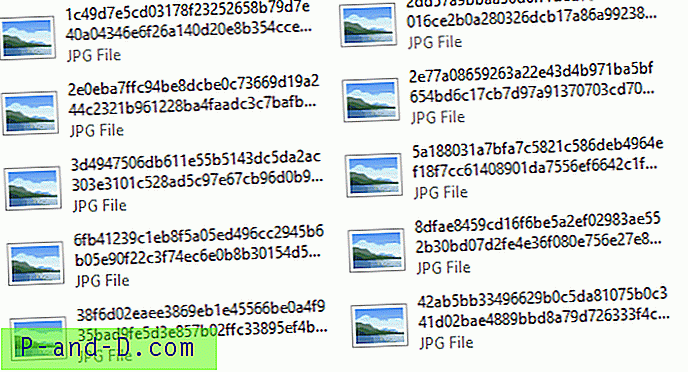
Pvz., Jei pirmąjį failą pavadinsite kaip image.jpg, sistema jį pervadins kaip image (1) .jpg, kitas failas bus image (2) .jpg ir pan. Ši parinktis gali būti naudinga, kai išsaugote „Windows Spotlight“ vaizdus iš aplanko Turtas ir norite suteikti tinkamus tų failų pavadinimus.

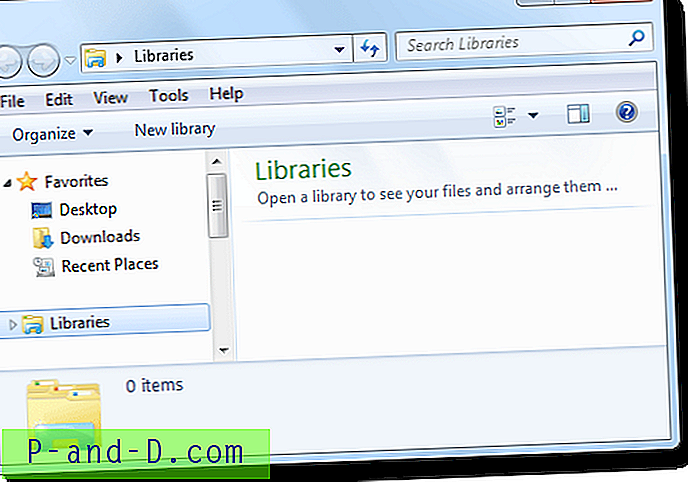


![Gaukite pranešimą, kai „Windows 10“ kaskart pateikia naują „Spotlight“ vaizdą [Užrakinti ekraną]](http://p-and-d.com/img/utilities/254/get-notified-when-windows-10-brings-new-spotlight-image-every-time.jpg)
